在wps文档中插入另一个wps文档附件的方法
1、打开wps文字,进入其主界面中;
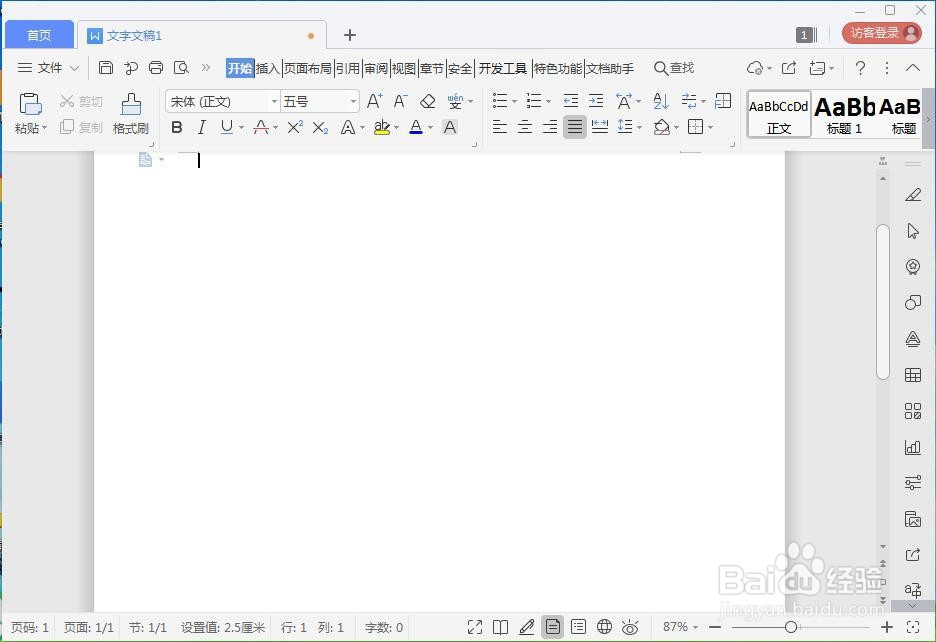
2、打开事先编辑好的wps文档,将鼠标移到要插入其它文档的地方,如文档的最后;

3、点击插入菜单,选择工具栏中的附件;
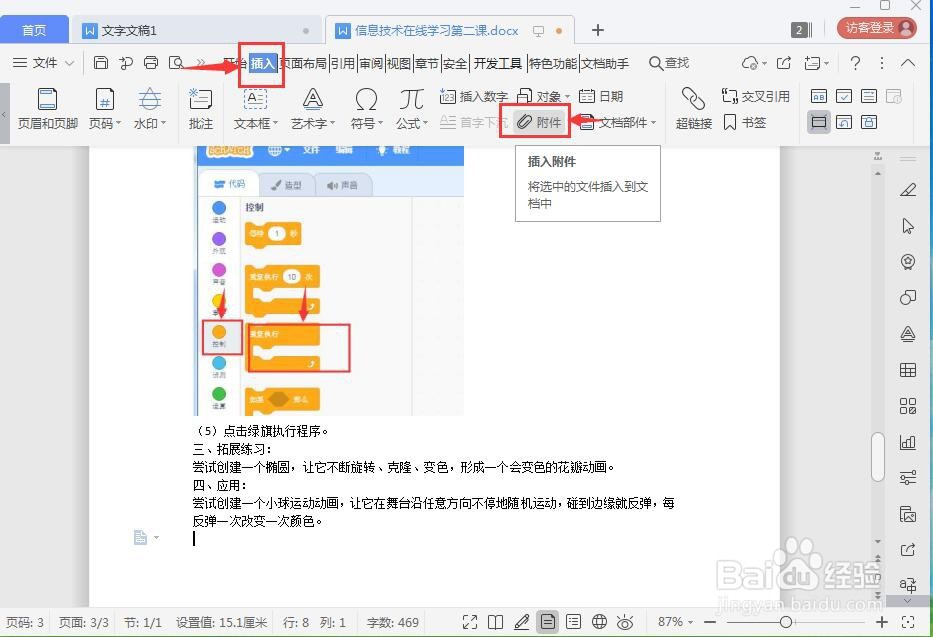
4、找到需要插入的另外一个wps文档,选中后按打开;

5、插入了一个图标,它就是刚才选中文档的附件形式;

6、在这个附件图标上双击鼠标左键;

7、就可以打开这个wps文档,注意打开后显示的还是我们第一个打开的文档名称,而不是第二个文档的文件名,说明了它隶属于第一个文件,是不是很方便?

1、打开wps文字,打开第一个文档;
2、点击插入,选择附件;
3、找到并选中第二个wps文档,按打开;
4、将第二个文档以附件的形式插入到第一个wps文档中。
声明:本网站引用、摘录或转载内容仅供网站访问者交流或参考,不代表本站立场,如存在版权或非法内容,请联系站长删除,联系邮箱:site.kefu@qq.com。
阅读量:182
阅读量:37
阅读量:153
阅读量:96
阅读量:196